CF-Karten oder Compact-Flash-Karten sind nicht sehr beliebt in diesen Tagen wie alle anderen Arten von Flash-Speicherkarten. Nun, die CF-Karte ist weit verbreitet in tragbaren elektronischen Geräten verwendet werden, um Daten zu speichern, aber wenn ein Unfall auf elektronischen Geräten auftritt, können die Daten auf den CF-Karten gespeichert beeinflusst werden. Darüber hinaus können unsachgemäße Eingriffe durch den Benutzer leicht zu Datenverlusten auf CF-Karten führen.
Also, wenn Sie das gleiche Problem und die Jagd nach einem zuverlässigen Leitfaden für CF-Karte Datenrettung Methoden, dann haben wir Ihren Rücken. In diesem Leitfaden haben wir die beste Methode zur Wiederherstellung von Compact-Flash-Karten sowohl für Mac als auch für Windows-PC besprochen.
Beginnen wir mit der Beantwortung einiger häufig gestellter Fragen, bevor wir uns der schnellen Lösung zuwenden!
Teil 1: Compact Flash Card (CF) Datenverlust
Bevor SD-Karten zum wichtigsten Typ von Flash-Speicher wurden, gab es eine Handvoll konkurrierender Speicherkartenformate. Eines der erfolgreichen frühen Formate war Compact Flash, kurz CF. Als CF-Karten auf den Markt kamen, boten sie im Vergleich zu anderen damals erhältlichen Speichermedien mehrere bemerkenswerte Vorteile. So boten CF-Karten beispielsweise eine verbesserte Haltbarkeit, die es ihnen später ermöglichte, als Systemlaufwerk eines PCs zu fungieren.
Sie als CF-Karten-Benutzer, könnte eine große Menge an Daten in ihm zu speichern, aber leider, Sie am Ende verlieren die gespeicherten Daten aufgrund einer Vielzahl von Gründen, die beinhalten:
- Virus infiziert CF-Karte
- Versehentliches Löschen von Dateien auf der CF-Karte
- Versehentliches Drücken der Format-Taste
- Unerwartete Gründe wie physische Schäden an der Kartenoberfläche oder plötzlicher Stromausfall
Alle diese Szenarien können zu CF-Karten-Datenverlust führen, aber egal, was der Grund ist, können Sie leicht wiederherstellen Daten von CF-Karte Mac mit der effektiven Lösung unten.
Teil 2: Profi-Tipps für die Wiederherstellung von Compact Flash-Daten
Wenn Sie nicht wissen, wie die Datenwiederherstellung von Compact Flash Cards funktioniert, finden Sie hier ein paar Tipps, die Sie für bessere Ergebnisse beachten müssen.
Anmerkung: Tipp 1: Bei einem beschädigten Dateisystem oder einer beschädigten CF-Karte kann Windows Sie auffordern, die CF-Karte zu formatieren, wenn es versucht, die Karte zu lesen oder darauf zuzugreifen. Bitte ignorieren Sie diese Meldung und formatieren Sie die Karte nicht, bevor Sie die fehlenden oder verlorenen Dateien wiederherstellen.
Tipp 2: Um ein mögliches Überschreiben zu vermeiden, achten Sie darauf, dass Sie keine weiteren Bilder auf derselben Speicherkarte aufnehmen, bevor Sie sie wiederhergestellt haben. Falls Sie das doch getan haben, versuchen Sie es mit der CF-Karten-Wiederherstellungssoftware. In vielen Fällen kann sie die verbleibenden Bilder wiederherstellen, aber denken Sie daran, dass die überschriebenen Bilder nicht wiederhergestellt werden können.
Tipp 3: Wenn Sie Ihre Digitalkamera an den Computer anschließen, ist sie möglicherweise nicht als Treiberbuchstabe im "Arbeitsplatz" sichtbar. Hierfür ist ein externer CF-Kartenleser erforderlich. Damit kann die beste CF-Karten-Wiederherstellungssoftware auf Ihre Speicherkarte zugreifen und die fehlenden Dateien wiederherstellen. Denken Sie daran, dass einige neue Desktops und Laptops bereits einen eingebauten Kartenleser haben können.
Teil 3: Die zuverlässige CF Card Recovery Software für PC und Mac
CF-Karte Wiederherstellung kann leicht gemacht werden, indem Sie eine professionelle Drittanbieter-Tool, dh, Tenorshare 4DDiG Data Recovery. 4DDiG CF Karte Datenrettung ist ein hochprofessionelles Werkzeug, das die beste Datenrettung Erfahrung überhaupt gibt. Obwohl einige Dateien auf Ihrer CF-Karte vor langer Zeit gelöscht oder verloren worden sein könnten, wird 4DDiG High-Level-Algorithmen anwenden, um alle versteckten Daten und Dateien zu scannen, um Ihnen zu helfen, Datenverlustprobleme loszuwerden.
Mit 4DDiG können Sie über 1000 Datentypen mit nur wenigen Klicks wiederherstellen. Seien es Bilder, Videos, Dokumente, E-Mails oder andere komprimierte Dateien, 4DDiG wird alle Arten von Dateien auf Ihrer CF-Karte ohne viel Aufwand wiederherstellen.
Hier ist eine Anleitung, wie Tenorshare 4DDiG funktioniert, um die verlorenen Dateien auf Ihrer CF-Karte wiederherzustellen:
- Schritt 1: Laden Sie Tenorshare 4DDiG auf Ihren PC oder Mac herunter. Starten Sie das Tool, schließen Sie Ihre CF-Karte an den Computer an, wählen Sie die CF-Karte auf der Hauptschnittstelle des Tools aus und klicken Sie auf die Schaltfläche "Start".
- Schritt 2: Auf der kommenden Schnittstelle des Werkzeugs, tippen Sie auf "Scan," und dann die 4DDiG Werkzeug beginnt Scannen Ihrer CF-Karte sofort zu graben, die verlorenen Dateien und Daten. Der Fortschrittsbalken zeigt an, wie viele Daten bereits gefunden wurden. Sie können das Scannen jederzeit stoppen, wann immer Sie wollen.
- Schritt 3: Sobald das Tool alle verlorenen Dateien gesammelt hat, wählen Sie die gewünschten Dateien anhand der Kategorie aus und sehen Sie sie in der Vorschau an, um detaillierte Informationen zu erhalten. Klicken Sie nun auf die Schaltfläche "Wiederherstellen", um die gewünschten Dateien wiederherzustellen. Nun wird ein Dialogfeld angezeigt, in dem Sie den Speicherort für die wiederhergestellten Dateien auswählen können. Wählen Sie einfach den gewünschten Speicherort und klicken Sie auf die Schaltfläche "OK".
Kostenlos Testen
Für PC
Sicherer Download
Kostenlos Testen
Für Mac
Sicherer Download



Sie haben erfolgreich alle gelöschten oder verlorenen Dateien auf Ihrer CF-Karte mit dem Tenorshare 4DDiG Tool wiederhergestellt. Sie können die Dateien nun ansehen und sicherstellen, dass Sie sie nicht auf der gleichen Partition speichern, auf der Sie sie verloren haben.
Kostenlos Testen
Für PC
Sicherer Download
Kostenlos Testen
Für Mac
Sicherer Download
Teil 4: Wie man eine beschädigte und unlesbare CF-Karte repariert
CF-Karten können jederzeit aus verschiedenen Gründen beschädigt werden, z. B. durch unsachgemäße Verwendung, Softwarefehler und vieles mehr. Falls Ihre CF-Karte also beschädigt ist, müssen Sie sie reparieren, bevor Sie eine beschädigte CF-Karte wiederherstellen können.
In diesem Abschnitt haben wir die 2 besten Methoden für Windows- und Mac-Benutzer aufgeführt, mit denen Sie CF-Karten, die beschädigt und unlesbar sind, leicht reparieren können. Werfen Sie einen Blick darauf!
Methode 1: Scannen der CF-Karte mit CHKDSK (Windows)
CHKDSK ist ein praktisches Befehlszeilen-Tool, das in das Windows-Betriebssystem integriert ist. Der Hauptzweck des CHKDSK-Tools besteht darin, die Integrität des Dateisystems zu überprüfen und mehrere logische Dateisystemfehler zu beheben. Dies bedeutet, dass Sie es verwenden können, um die beschädigte CF-Karte wiederherzustellen.
So scannen Sie die CF-Karte mit CHKDSK:
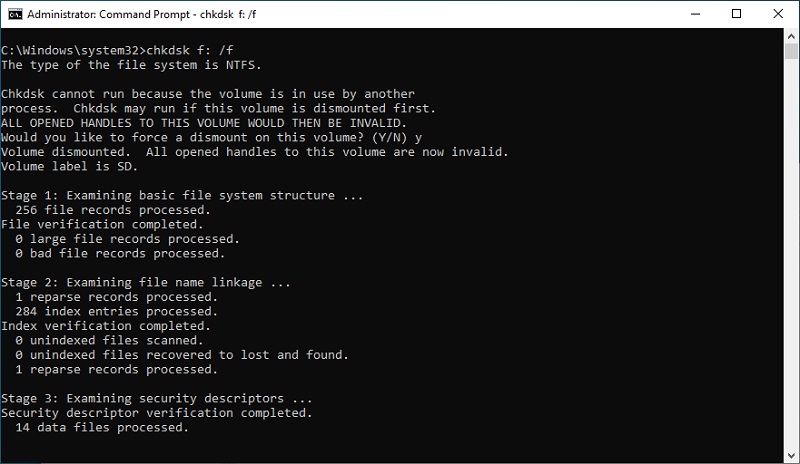
Und schon ist das Scannen der CF-Karte mit CHKDSK in nur drei einfachen Schritten erledigt!
Methode 2: CF-Karte mit Erster Hilfe reparieren (Mac)
Wenn die oben beschriebene Methode nicht funktioniert hat, um eine beschädigte oder unlesbare CF-Karte zu reparieren, dann versuchen Sie, sie mit First Aid zu reparieren. Diese Methode ist ideal für Mac-Benutzer, die eine beschädigte CF-Karte mit Hilfe von First Aid reparieren können. First Aid ist eine Funktion des Festplattendienstprogramms auf dem Mac, deren Hauptziel es ist, Dateisystemfehler zu finden und zu beheben.
Führen Sie die folgenden Schritte aus, um die CF-Karte mit First Aid zu reparieren:
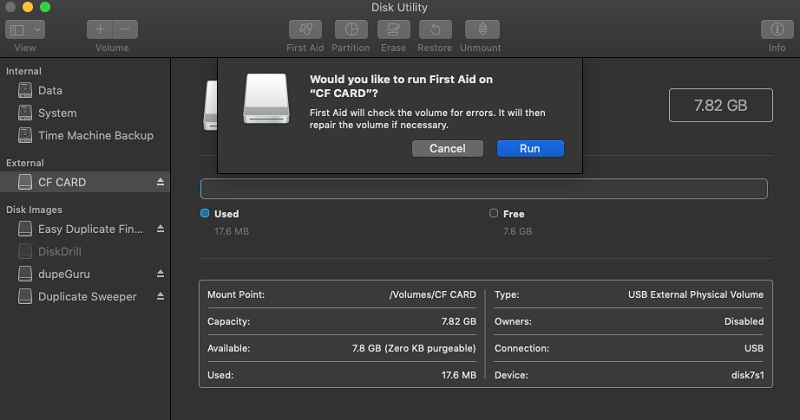
Wenige Augenblicke später informiert Sie das Festplatten-Dienstprogramm über den Zustand Ihrer CF-Karte und teilt Ihnen mit, ob sie repariert wurde oder nicht.
Packen Sie ein
Die Wiederherstellung von Compact-Flash-Karten auf Mac und Windows ist mit der obigen effektiven Lösung kein entmutigendes Problem mehr. Egal, ob Ihre CF-Karte beschädigt oder unlesbar ist oder ob Sie Dateien von ihr wiederherstellen wollen, wir haben zuverlässige Lösungen für Ihre Hilfe abgedeckt. Unabhängig davon, was den Datenverlust auf Ihrer CF-Karte verursacht hat, ist 4DDiG CF Card Data Recovery das beste Werkzeug, um Ihnen zu helfen, Ihre Frage zu lösen. Mit fortschrittlichen Funktionen und einfach zu verwenden, die Anleitung, 4DDiG wird nur ein paar Minuten für CF-Karte Wiederherstellung auf dem Computer zu nehmen. Also, installieren Sie das Tenorshare 4DDiG Tool jetzt und stellen Sie die Dateien von Ihrer CF-Karte ohne Probleme wieder her.
Kostenlos Testen
Für PC
Sicherer Download
Kostenlos Testen
Für Mac
Sicherer Download




